Počítače Apple iMac, MacBook, MacBook Air a MacBook Pro obsahují fotoaparát v horní části displeje. Toto zařízení se nazývá kamera iSight, která má napravo malou zelenou kontrolku, která se rozsvítí při aktivaci kamery.
Kameru iSight můžete aktivovat pouze otevřením aplikace, která ji používá. Jinými slovy, nemůžete se jen rozhodnout zapnout nebo vypnout kameru iSight samostatně.
Tyto pokyny platí pro zařízení se systémem macOS 10.10 a novějším.
Jak povolit kameru na Macu
Chcete-li v počítači Mac zapnout kameru iSight, postupujte podle následujících pokynů.
-
v Nálezce, otevři Aplikace složka.
Pokud složka Aplikace není ve vaší postranní nabídce, můžete se k ní dostat po cestě Macintosh HD > uživatelé > [název vašeho účtu] > Aplikace.
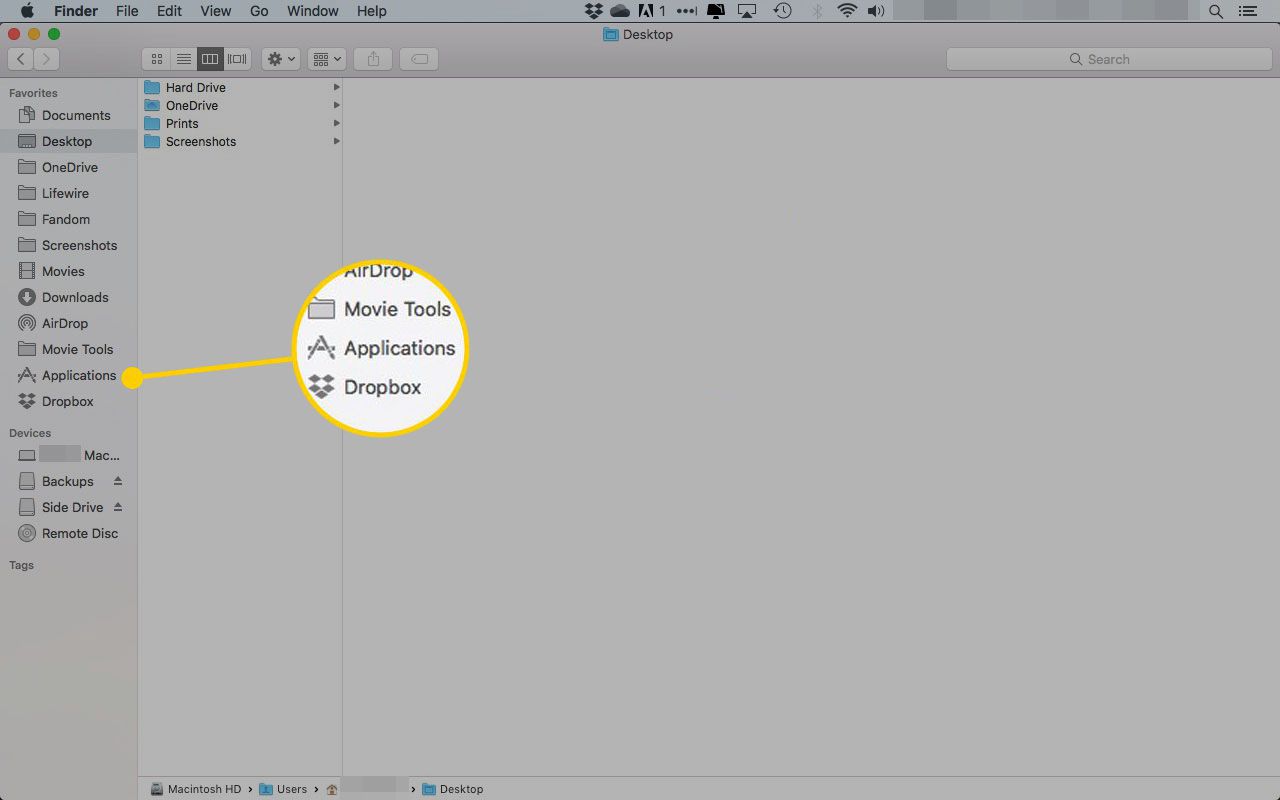
-
Vyberte aplikaci, která používá kameru iSight. PhotoBooth a FaceTime to podporují.
Můžete také vybrat jinou aplikaci staženou z Mac App Store, o které již víte, že používá kameru iSight.
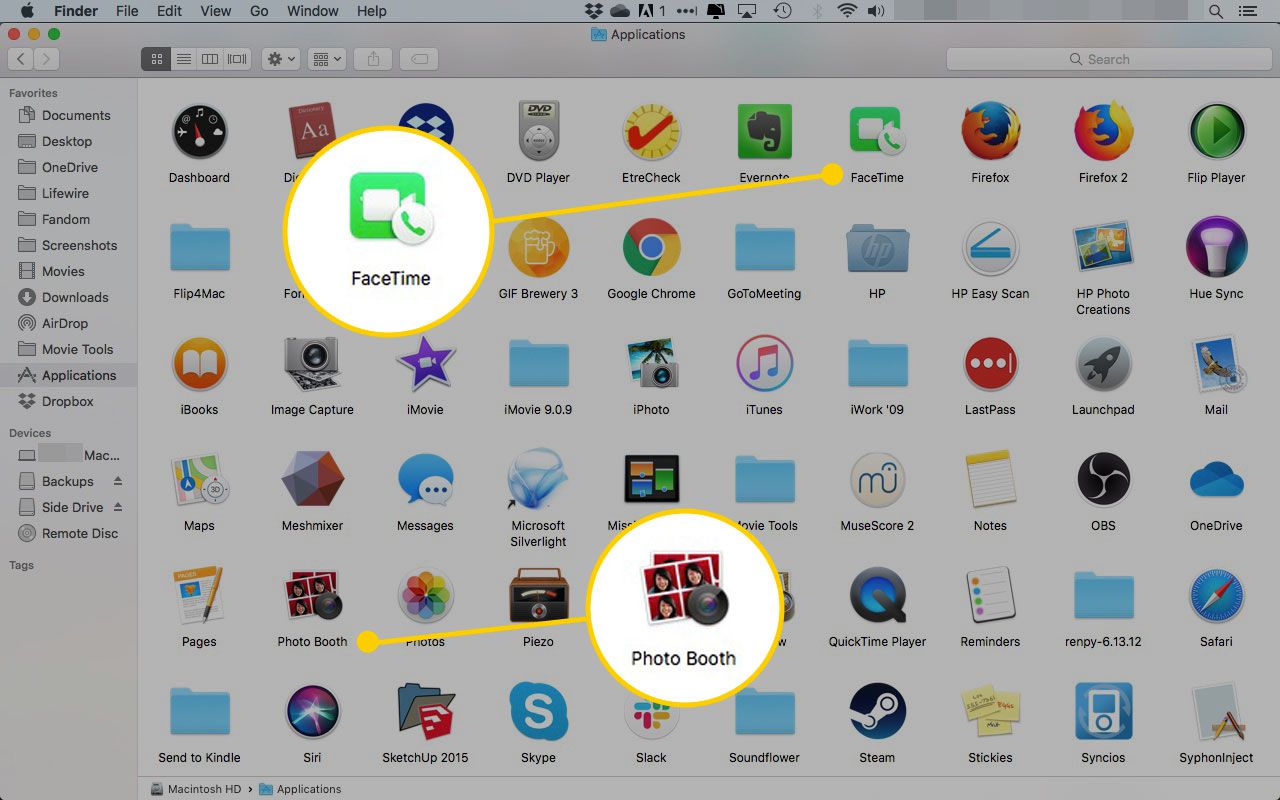
-
Kamera iSight se aktivuje, jakmile otevřete PhotoBooth, FaceTime nebo jinou aplikaci kompatibilní s iSight. Budete vědět, že je zapnutá a funguje, až uvidíte zelenou kontrolku nad monitorem.
Zelené světlo nemusí nutně znamenat, že kamera iSight něco zaznamenává, ale je aktivní. Nyní je připraveno, když se rozhodnete pořídit fotografie, nahrát video nebo videohovor s někým.
Tipy pro používání fotoaparátu iSight ve vašem počítači Mac
Použití kamery iSight je jednoduché, ale zde je několik tipů, jak vylepšit zážitek z fotografování nebo videa:
- Minimalizujte aplikaci, abyste měli přístup k dalším programům, a přitom udržujte kameru iSight připravenou. Vyberte žlutou minimalizaci tlačítko v levém horním rohu aplikace, které ji dočasně uložíte, aniž byste ji zavřeli nebo vypnuli kameru.
- Při zavírání aplikace a vypnutí kamery iSight hledejte zelenou kontrolku, která zhasne. Pokud zelená kontrolka stále svítí, aplikaci jste správně nezavřeli a kamera iSight je stále zapnutá. Aplikace může být v Docku minimalizována nebo může být někde na ploše a skrývat se za ostatními okny.
- Pomocí jiné aplikace vás upozorní, když aplikace používají vaši kameru iSight. Pomocí aplikace, jako je Oversight, můžete zjistit, kdy je vaše kamera a mikrofon iSight aktivní, a jaké aplikace ji používají. Dohled funguje na všech počítačích Mac se systémem OS X 10.10 a novějším.
- Uchovávejte aplikace kompatibilní s iSight v Docku pro snadný přístup. Namísto přechodu do složky Applications (Aplikace) otevřete aplikaci iSight, přidejte aplikaci do doku, vyberte ji a odtud ji otevřete. Otevřete aplikaci, klikněte pravým tlačítkem na ikonu aplikace v Docku a najeďte kurzorem možnosti, a klepněte na tlačítko Uchovávejte v doku.